如何在沒有USB的情況下安裝Windows 11 23H2掛載ISO文件
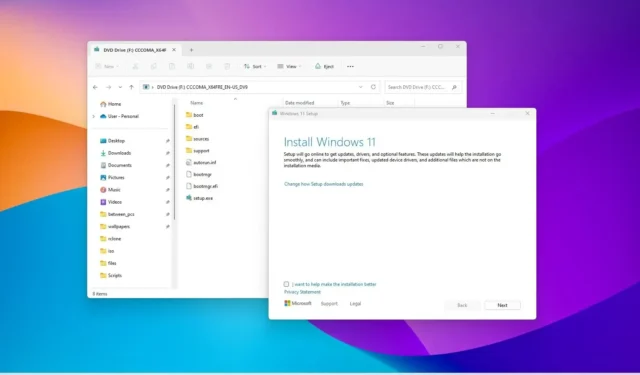
如果設備已安裝舊版本的 Windows 11 或任何受支持的Windows 10版本,則可以在沒有 USB 閃存驅動器的情況下安裝Windows 11 23H2。您只需將 ISO 文件裝載到文件資源管理器並啟動升級過程即可。但是,如果設備使用版本 22H2,則最佳升級選項是使用“Windows 更新”設置,因為安裝嚮導將執行完整的重新安裝。
雖然您通常必須使用 USB 閃存驅動器來執行全新安裝或就地升級,但您也可以使用虛擬光驅支持來掛載 Windows 11 23H2 ISO 文件,從而無需任何物理介質即可啟動安裝程序。
本指南將教您如何在沒有可啟動 USB 或媒體創建工具的情況下執行 Windows 11 23H2 升級或全新安裝。
重要提示:此過程將刪除您設備上的所有內容。建議在繼續之前對計算機進行完整備份。你已被警告過。此外,這些說明旨在幫助您在 Windows 11 正式發佈時(而不是之前)安裝它。
在文件資源管理器上安裝 Windows 11 23H2 安裝 ISO
要在沒有 USB 閃存驅動器的情況下安裝 Windows 11 23H2,請使用以下步驟:
-
下載 Windows 11 23H2 ISO 文件。
快速說明:如果您在更新可用之前閱讀本指南,則可以使用這些說明下載版本 23H2 的最新預覽版。
-
打開文件資源管理器。
-
打開 ISO 文件的文件夾位置。
-
右鍵單擊 ISO 文件並選擇安裝選項。
-
單擊左側導航窗格中已安裝的驅動器。
-
雙擊安裝文件開始 Windows 11 23H2 升級過程。
-
(可選)單擊“更改 Windows 安裝程序下載更新的方式”選項。
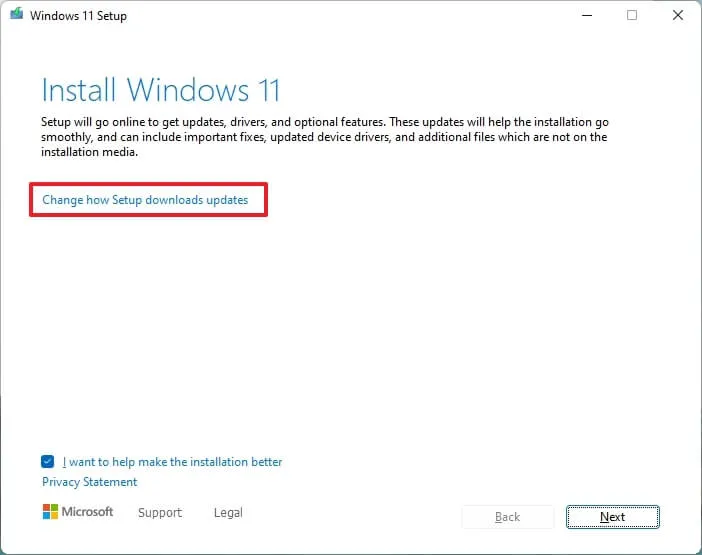
-
選擇“現在不行”選項。
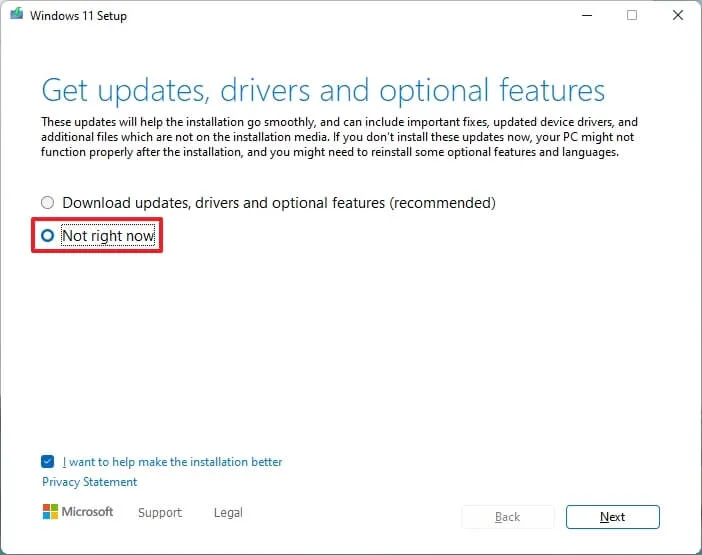
-
單擊下一步按鈕。
-
單擊接受按鈕以同意條款。
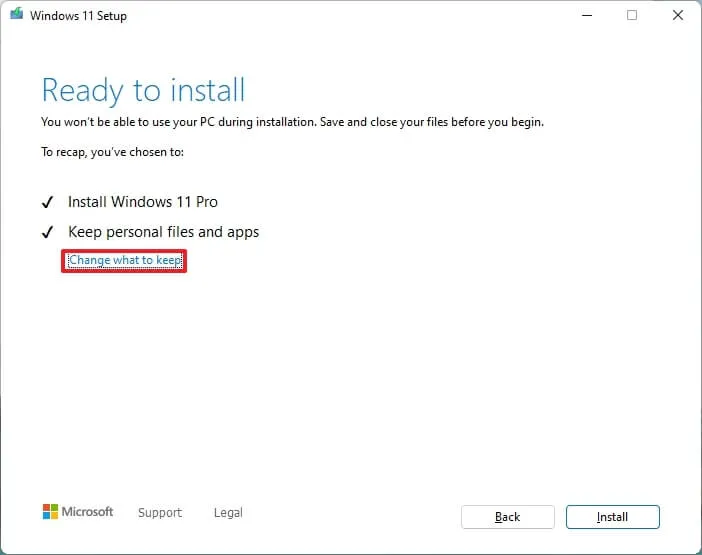
-
單擊“安裝”按鈕。
如果您必須執行版本 23H2 的全新安裝,請單擊“更改要保留的內容”選項,選擇“無”選項,單擊“下一步”按鈕,然後單擊“安裝” 按鈕。
完成這些步驟後,Windows 11 2023 更新將安裝在你的台式機、筆記本電腦或平板電腦上。如果這是就地升級,嚮導將跳過開箱即用體驗 (OOBE),因為您的所有設置、應用程序和文件都將自動傳輸到新設置。



發佈留言